이모티콘을 사용하면 말로 표현할 수 없는 감정을 더 잘 전달할 수 있습니다. 예를 들어, 이모티콘은 혼동이나 오해를 방지하는 데 도움이 되는 추가 신호를 전달하는 경우가 많습니다. 불행히도, 이모티콘 키보드는 때때로 iPadOS에서 사라질 수 있습니다. 많은 iPad 사용자가 이 문제에 대해 불평했습니다. 이모티콘 키보드는 설치된 키보드 목록에 나타나지만 입력할 때는 표시되지 않습니다. 이 문제를 해결하기 위해 무엇을 할 수 있는지 알아보겠습니다.
내용물
-
이모티콘 키보드가 iPad에 표시되지 않는 경우 수행할 작업
- 빠른 수정:
- 화상 키보드 사용
- 이모티콘 키보드 제거
- 모든 설정 재설정
- 결론
- 관련 게시물:
이모티콘 키보드가 iPad에 표시되지 않는 경우 수행할 작업
빠른 수정:
- iPad를 재시동하고 키보드에 이모티콘이 다시 나타나는지 확인하십시오.
- 하단 툴바에서 세계 아이콘을 계속 누르고 Apple 키보드가 모든 옵션과 함께 팝업되는지 확인하십시오.
- 최신 iOS 또는 iPadOS 업데이트를 설치하고 개선 사항이 있는지 확인하십시오.
- 하드 리셋을 수행하십시오. 둘 다 누르고 집 그리고 잠자기/깨우기 화면이 검게 변하고 iPad가 재시동될 때까지 버튼을 동시에 누르십시오. 화면에 Apple 로고가 나타나면 버튼에서 손을 뗍니다.
화상 키보드 사용
외부 키보드에서는 이모티콘을 사용할 수 없습니다. 이모티콘을 추가하려면 화면 키보드를 불러와야 합니다. 외부 키보드의 맨 윗줄에 있는 키 중 하나에 키보드 아이콘이 있는지 확인하십시오. 해당 키를 눌러 iPad의 가상 키보드를 불러옵니다.
불행히도 모든 외부 키보드가 이 기능을 지원하는 것은 아닙니다. 키보드 모델이 이 옵션을 제공하지 않는 경우 화면 키보드를 대신 사용하거나 이 기능을 지원하는 새 키보드를 구입하십시오.
이모티콘 키보드 제거
문제가 지속되면 설정, 이동 키보드, 제거 이모티콘 키보드. iPad를 다시 재시동한 다음 설정으로 돌아가서 키보드를 다시 추가하십시오.
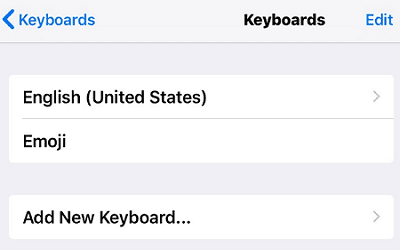
모든 설정 재설정
iPad 설정을 재설정하고 이 해결 방법으로 문제가 해결되는지 확인하십시오. 설정을 재설정하기 전에 데이터를 백업하는 것을 잊지 마십시오. 예상치 못한 일이 발생하는 경우 언제든지 데이터를 복원할 수 있습니다.
또한 설정을 재설정할 때 선택하지 마십시오. 모든 콘텐츠 및 설정 지우기. 이 옵션을 누르면 데이터가 삭제됩니다. 로 이동 설정, 선택하다 일반적인을 탭하고 초기화. 선택하다 모든 설정 재설정, 장치를 다시 시작하십시오.
결론
이모티콘이 iPad에 표시되지 않는 문제를 해결하려면 최신 OS 업데이트를 설치하고 하드 리셋을 수행하십시오. 외부 키보드를 사용하는 경우 화면 키보드를 불러옵니다. 또한 Emoji 키보드를 제거하고 iPad를 재시동한 다음 키보드를 다시 추가하십시오. 문제가 지속되면 iPad를 백업하고 모든 설정을 재설정하되 데이터는 유지하십시오.
이 빠른 가이드의 도움으로 문제를 해결하셨습니까? 아래 댓글을 누르고 어떤 솔루션이 도움이 되었는지 알려주십시오.